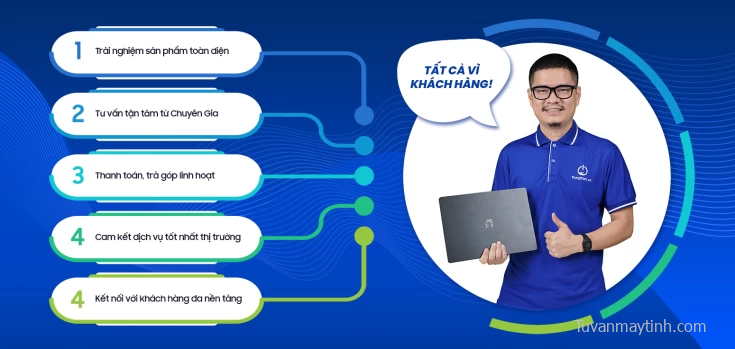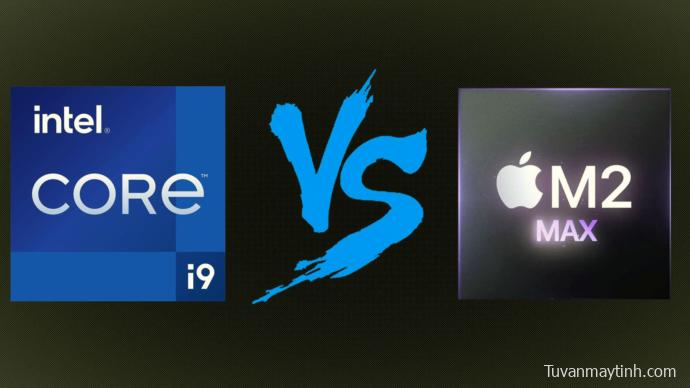MSI sử dụng GP66 Leopard với mong muốn biến nó thành laptop gaming ngon bổ rẻ nhất, được gọi là Vector GP66. Về cơ bản, máy tính đi kèm với Core i9-12900H và lên đến RTX 3080 Ti với 150W TGP khổng lồ – cần một giải pháp làm mát rất hiệu quả để có thể duy trì tiềm năng hiệu suất cao này.
Trên thực tế, MSI tự hào có cái gọi là công nghệ Overboost, cho phép CPU và GPU chạy với tổng công suất 195W (150W cho card đồ họa và 45W cho bộ xử lý). Có lẽ, đây cũng là hiệu suất nhiệt của thiết lập làm mát. Tuy nhiên, chúng tôi vẫn chưa tìm ra điều này trong bài đánh giá.
Một khía cạnh quan trọng khác, mà chúng tôi sẽ đề cập, là chất lượng hiển thị. Đơn vị của chúng tôi được trang bị tấm nền IPS 1440p 165Hz, về lý thuyết, đây sẽ là một trong những màn hình laptop chơi game tốt nhất hiện có.
Mục lục
Thông số Laptop MSI Gaming Vector GP66
- CPU
- Intel Core i7-12700H
- Intel Core i9-12900H
- GPU
- NVIDIA GeForce RTX 3080 (Laptop, 150W)
- NVIDIA GeForce RTX 3060 (Laptop)
- NVIDIA GeForce RTX 3080 Ti (Laptop, 150W)
- NVIDIA GeForce RTX 3070 Ti (Laptop, 150W)
- Màn hình
- 15,6 “, Full HD (1920 x 1080), 360 Hz, IPS
- 15,6 “, WQHD (2560 x 1440), 165 Hz, IPS
- 15,6 ”, QHD (2560 x 1440), 240 Hz, IPS
- Ổ cứng lên đến 2000GB SSD, Khe cắm M.2, 2x 2280 PCIe NVMe 4.0 x4
- RAM lên đến 64GB
- Pin 65Wh, 4 ô
- Vật liệu thân laptop bằng nhựa / Polycarbonate, nhôm
- Kích thước 358 x 267 x 23,4 mm (14,09 “x 10,51” x 0,92 “)
- Trọng lượng 2,38 kg (5,2 lbs)
Có cái gì trong hộp vậy?
Bên trong box của Laptop MSI Gaming Vector GP66, bạn sẽ tìm thấy một số thủ tục giấy tờ, cũng như adapter nguồn 280W.

thiết kế và xây dựng
Chúng tôi không thể bỏ qua thiết kế của laptop này. Đó là sự kết hợp giữa kiểu dáng đẹp và sự hung hãn, bằng cách nào đó MSI đã kết hợp thành một gói đẹp mắt. Thêm vào đó, cấu trúc của thiết bị rất cứng cáp, với chân đế có khả năng chống uốn cong và uốn cong bàn phím.

Về kích thước, laptop nặng 2,38 kg và có đường kính 23,4mm. Điều này đặt nó ở giữa sân chơi của các laptop chơi game 15 inch. Tuy nhiên, chúng tôi rất vui khi thấy rằng MSI đã đẩy các tản nhiệt ra xa ngón tay của bạn hơn, điều này sẽ mang lại trải nghiệm chơi game tốt hơn. Điều đáng chú ý là cả nắp và đế đều được làm bằng kim loại.

Ở đây, có thể dễ dàng mở nắp bằng một tay. Bảng điều khiển mờ được bao quanh bởi các cạnh mỏng, ở trên cùng, là nơi chứa camera Web HD và một chiếc cằm đáng gờm.

Xa hơn bên dưới, chúng ta thấy bàn phím Steelseries. Nó có đèn nền RGB cho mỗi phím và các phím Mũi tên lớn. Thật không may, chúng được nhồi nhét vào phần còn lại của bàn phím. Ngoài ra, chúng tôi thấy hành trình phím hơi quá ngắn, trong khi phản hồi khá khó chịu.

Cơ chế nhấp chuột trên bàn di chuột có một diện tích nhỏ, làm cho nó trở thành một trong những giải pháp không tối ưu trên thị trường. Về mặt sáng sủa, việc theo dõi diễn ra nhanh chóng và chính xác.
Bây giờ, hãy kiểm tra bảng điều khiển phía dưới. Ở đó, chúng tôi thấy một tấm lưới thông gió rất lớn. Mặt khác, không khí nóng được thoát ra từ hai khe ở mặt sau và một ở mỗi bên của thiết bị. Điều thú vị là các lỗ loa được đặt ở hai bên của laptop.
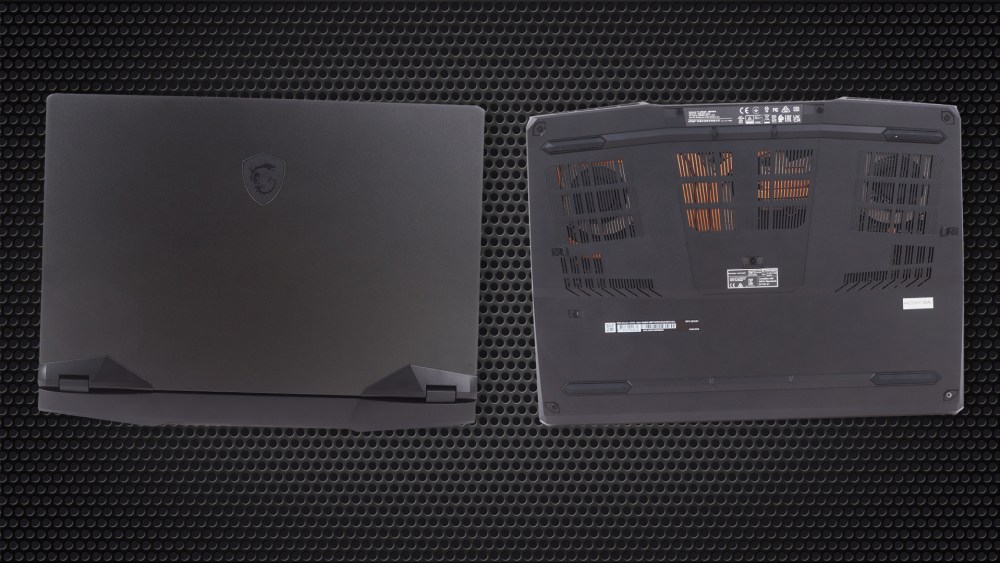
Các cổng
Ở phía bên trái, bạn sẽ tìm thấy cổng USB Type-A 3.2 (Gen. 1), cổng USB Type-C 3.2 (Gen. 2) với đầu ra DisplayPort và giắc cắm âm thanh. Ở bên phải, có thêm hai cổng USB Type-A 3.2 (Gen. 1). Và ở mặt sau, có phích cắm nguồn, đầu nối HDMI, cổng LAN và Mini DisplayPort 1.4.



Hướng dẫn chi tiết cách tháo mặt dưới trên laptop
Để truy cập phần bên trong của laptop này, bạn cần phải tháo tổng cộng 11 con vít đầu Phillips. Sau đó, bắt đầu quá trình cạy từ phía sau và cẩn thận đi ra phía trước. Phần mặt trước sẽ hơi chật và bạn sẽ phải dùng một chút lực để mở nó ra.

Bên trong, chúng ta thấy một bộ pin 65Wh. Nó kéo dài cho chúng tôi hơn 5 giờ duyệt Web hoặc 4 giờ 30 phút phát lại video. Để lấy pin ra, bạn chỉ cần tháo một vít đầu Phillips và rút đầu nối ra khỏi mainboard.

Điều thú vị là laptop này đi kèm với bộ nhớ DDR4, trái ngược với DDR5 được sử dụng trong các nền tảng Intel thế hệ thứ 12 khác. Rất may, bạn có thể chứa tối đa 64GB ở chế độ kênh đôi. Đối với bộ nhớ, có hai khe cắm M.2 PCIe x4, phù hợp với ổ đĩa Gen 4.

Thật tốt khi thấy rằng bộ làm mát có rất nhiều đồng. Có hai ống dẫn nhiệt, dành riêng cho CPU và ba ống lớn dành cho card đồ họa. Hơn nữa, một ống dẫn nhiệt nhỏ khác quản lý nhiệt của VRM và bộ nhớ đồ họa.

Nhiệt độ và sự thoải mái
Tải CPU tối đa
Trong thử nghiệm này, chúng tôi sử dụng 100% trên các lõi CPU, theo dõi tần số và nhiệt độ chip của chúng. Cột đầu tiên hiển thị phản ứng của máy tính đối với tải ngắn (2-10 giây), cột thứ hai mô phỏng một nhiệm vụ nghiêm trọng (từ 15 đến 30 giây) và cột thứ ba là chỉ báo tốt về mức độ tốt của laptop khi tải lâu. chẳng hạn như kết xuất video.

Tần số lõi trung bình (tần số cơ bản + X); Nhiệt độ CPU.
| Intel Core i7-12700H (45W TDP) | 0:02 – 0:10 giây | 0:15 – 0:30 giây | 10:00 – 15:00 phút |
|---|---|---|---|
| MSI Vector GP66 (12Ux) | 3,81 GHz @ 2,91 GHz @ 81 ° C @ 116W | 3,54 GHz @ 2,72 GHz @ 83 ° C @ 98W | 3,30 GHz @ 2,57 GHz @ 79 ° C @ 86W |
| Acer Predator Triton 500 SE (PT516-52s) | 3,25 GHz @ 2,52 GHz @ 89 ° C @ 80W | 3,10 GHz @ 2,46 GHz @ 90 ° C @ 73W | 2,93 GHz @ 2,38 GHz @ 91 ° C @ 66W |
Khi lần đầu tiên chúng tôi thử nghiệm Core i7-12700H, chúng tôi biết rằng nó sẽ là một cải tiến lớn. Tuy nhiên, chúng tôi không ngờ rằng khả năng làm mát của Triton 500 SE lại là một nút thắt cổ chai như vậy. Như bạn có thể thấy, Vector GP66 có thể duy trì xung nhịp trung bình P-Core cao hơn khoảng 400 MHz và mức trung bình E-Core gần 200 MHz. Đồng thời, nó chạy ở nhiệt độ thấp hơn.
Chơi game trong đời thực
| NVIDIA GeForce RTX 3080 | Tần số GPU / Nhiệt độ lõi (sau 2 phút) | Tần số GPU / Nhiệt độ lõi (sau 30 phút) | Tần số GPU / Nhiệt độ lõi (Quạt tối đa) |
|---|---|---|---|
| MSI Vector GP66 (12Ux) | 1690 MHz @ 76 ° C @ 149W | 1671 MHz @ 81 ° C @ 149W | 1698 MHz @ 75 ° C @ 149W |
| Acer Predator Helios 500 (PH517-52) | 1737 MHz @ 69 ° C @ 155W | 1725 MHz @ 73 ° C @ 156W | 1768 MHz @ 63 ° C @ 154W |
| MSI GE76 Raider (2021) | 1719 MHz @ 82 ° C @ 159W | 1670 MHz @ 87 ° C @ 155W | 1715 MHz @ 84 ° C @ 161W |
| ASUS ROG Strix G17 G713 | 1523 MHz @ 81 ° C @ 129W | 1515 MHz @ 83 ° C @ 130W | – |
Điều thậm chí còn ấn tượng hơn, là tình hình card đồ họa. Ở đó, sự phong phú của các ống dẫn nhiệt dẫn đến tốc độ đồng hồ rất cao. Đó là trong sân chơi bóng của những gì mà cậu bé lớn Helios 500 và GE76 Raider đã có thể đăng tải.
Sự thoải mái khi chơi game
Và khi nói đến tiếng ồn của quạt, hai bộ phận bên trong laptop này chắc chắn có thể nghe được khi chơi game. Đặc biệt là với cài đặt trước Hiệu suất cực cao. Tuy nhiên, chúng chắc chắn không quá lớn, trừ khi bạn nhấn phím CoolerBoost thần kỳ, khiến chúng hét lên đòi mạng. Về mặt sáng sủa, nhiệt độ bên ngoài được quản lý tốt.

Có nên mua Laptop MSI Gaming Vector GP66 ?
Vector GP66 được tạo ra cho năng suất và chơi game. Không có nghi ngờ gì về điều đó. Công sức chính của điều đó là giải pháp làm mát, cho phép bạn sử dụng Core i7-12700H nhiều nhất có thể.
Hiệu suất đồ họa cũng là điều MSI có thể tự hào. RTX 3080 có thể sử dụng giới hạn TGP 150W đầy đủ của nó. Điều này sẽ cho phép bạn chơi khá nhiều game, ngay cả ở 1440p. Điều này có nghĩa là bạn cũng có thể tận dụng tối đa màn hình.
Nói về điều này, màn hình IPS của MSI Vector GP66 (12Ux) có độ phân giải Quad HD, độ tương phản tốt, góc nhìn thoải mái và đèn nền không nhấp nháy. Hơn nữa, nó bao phủ 99% gam màu sRGB. Khả năng tái tạo màu của nó rất chính xác trong cả phổ sRGB và P3-D65.Cuối cùng nhưng không kém phần quan trọng, nó có tốc độ làm tươi cao 165Hz, được kết hợp với thời gian phản hồi pixel nhanh chóng.
Mặt khác, một nhược điểm đáng kể của việc có bảng điều khiển này là thời lượng pin. Chúng tôi có thể đạt được hơn 5 giờ duyệt web nhẹ hoặc khoảng 4 giờ rưỡi phát lại video. Một lý do khác dẫn đến kết quả pin kém là dung lượng thực tế. Ở 65Wh, bạn không thể mong đợi có được kết quả hài lòng. Rốt cuộc, một số thỏa hiệp có hậu quả. Và nếu bạn là một game thủ cứng, thì đây là sự thỏa hiệp mà bạn đang tìm kiếm.
Không có kết nối Thunderbolt 4. Bạn cũng không nhận được khe cắm thẻ nhớ SD. Về mặt sáng sủa, cổng USB Type-C có đầu ra DisplayPort và có thêm Mini DisplayPort 1.4 và đầu nối HDMI, cho tổng cộng ba đầu ra màn hình bên ngoài.
Vì vậy, nếu bạn sẵn sàng trả một khoản tài sản nhỏ cho chiếc laptop này, bạn sẽ nhận được một trong những laptop chơi game tốt nhất cho đến nay.
Ưu điểm
- Lựa chọn GPU RTX lên tới 150W
- 2 khe M.2 PCIe Gen 4, 2 khe RAM SODIMM trong kênh đôi, WiFi 6E
- Làm mát cực tốt
- Bạn có thể kết nối tối đa ba màn hình bổ sung
Nhược điểm
- Thiếu đầu đọc thẻ SD và hỗ trợ Thunderbolt
- Thời lượng pin Subpar
- Bàn phím của nó không lý tưởng để chơi game